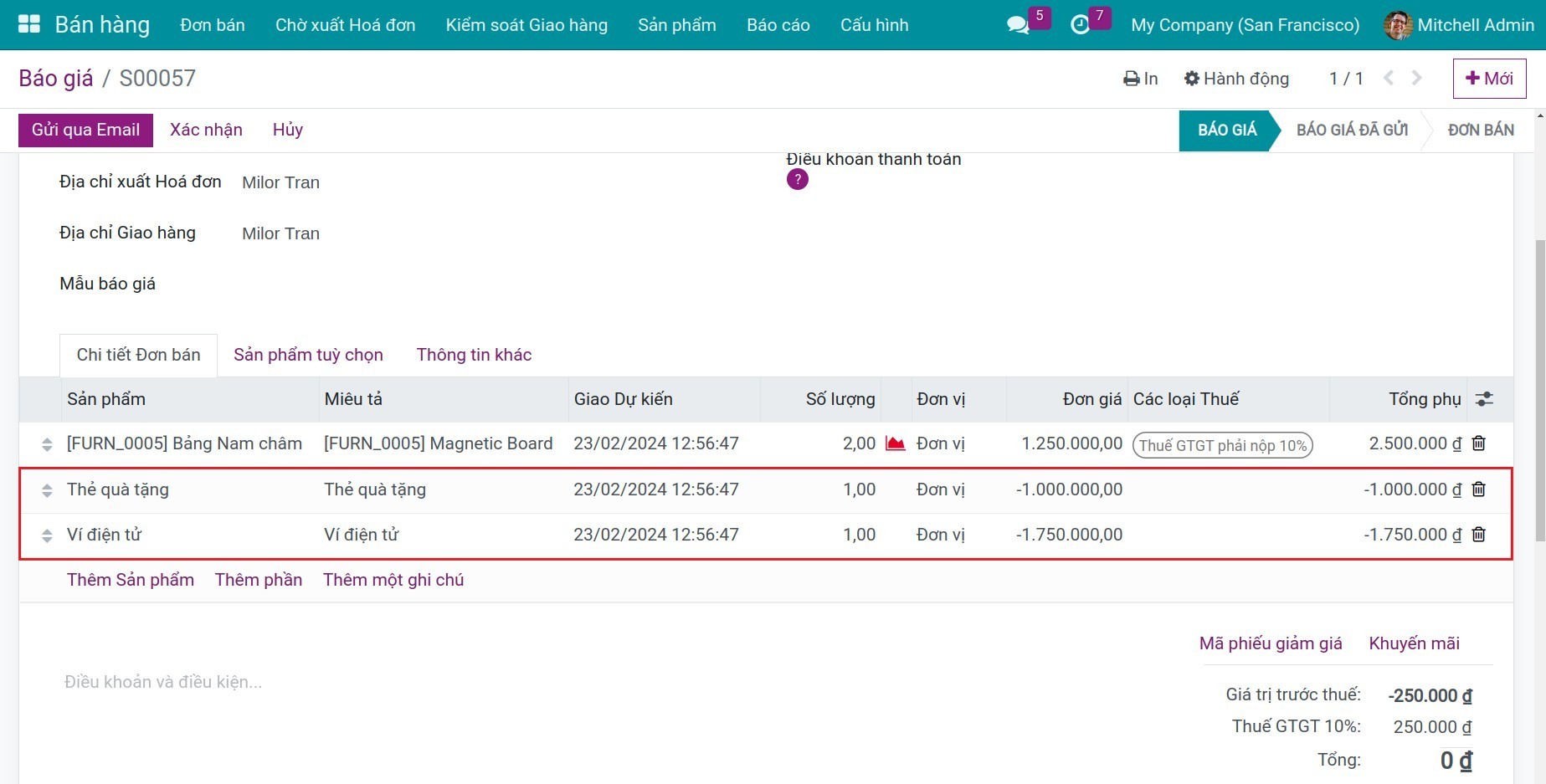Thiết lập Thẻ quà tặng & Ví điện tử¶
Với sự phát triển công nghệ số, ví điện tử đã trở thành một phần không thể thiếu trong cuộc sống hàng ngày. Phần mềm quản trị doanh nghiệp Tổng thể Viindoo cung cấp tính năng ví điện tử và thẻ quà tặng, giúp khách hàng thanh toán dễ dàng và quản lý tài chính cá nhân. Đồng thời, doanh nghiệp có thể sử dụng tính năng này để xây dựng chương trình khuyến mãi, từ đó tạo sự hứng thú và tăng trải nghiệm cho khách hàng; giúp doanh nghiệp đẩy mạnh doanh số và đạt được mục tiêu kinh doanh.
Kích hoạt tính năng thẻ quà tặng và ví điện tử¶
Để sử sụng tính năng thẻ quà tặng và ví điện tử trong phần mềm Viindoo , bạn cần kích hoạt tính năng này bằng cách truy cập vào Bán hàng > Cấu hình > Thiết lập, di chuyển đến phần Giá và tích vào ô Chiết khấu, Thẻ quà tặng & KH trung thành.
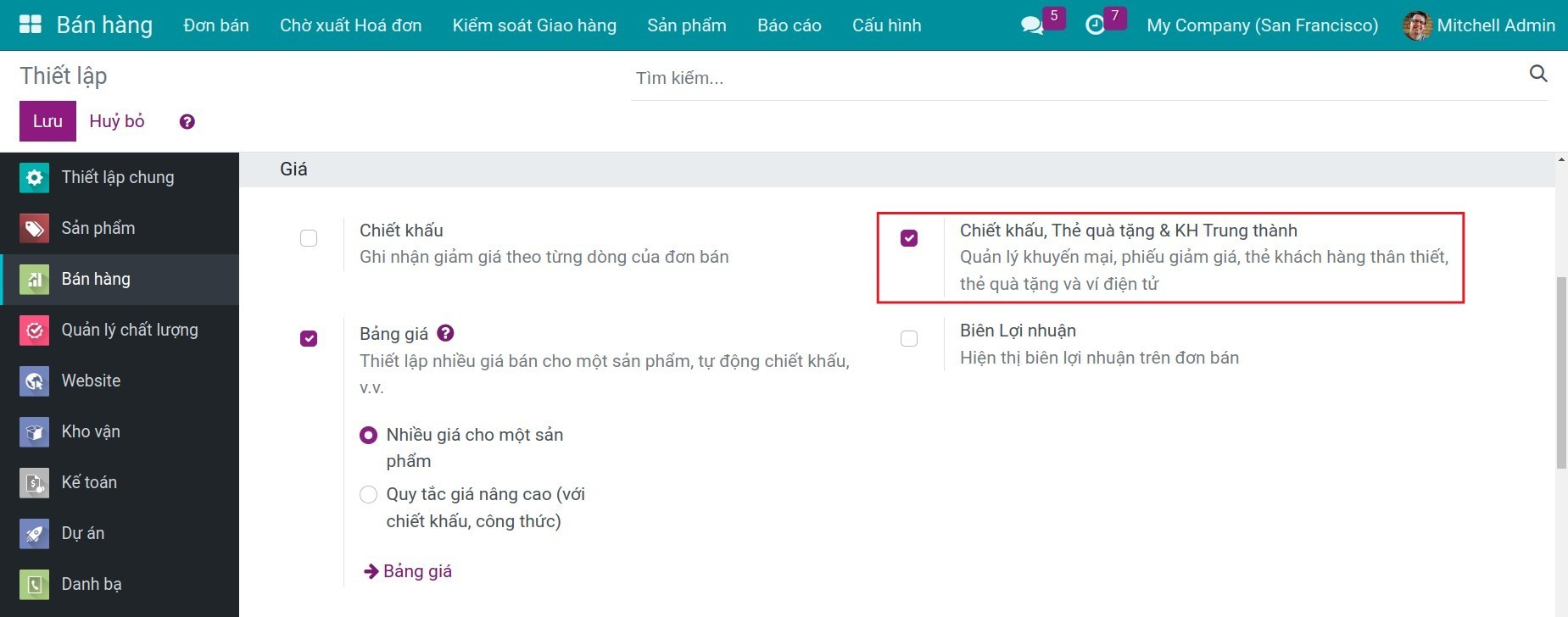
Thẻ quà tặng¶
Thẻ quà tặng là một phần thưởng tín dụng mà khách hàng có thể sử dụng khoản tín dụng trên phần phưởng này để thanh toán cho các đơn hàng của mình. Khách hàng cũng có thể mua thẻ quà tặng và sử dụng nó như một phương thức thanh toán tại các trang web thương mại điện tử hoặc các điểm bán lẻ.
Tạo sản phẩm thẻ quà tặng¶
Trước khi tạo chương trình thẻ quà tặng mới, bạn cần tạo sản phẩm thẻ quà tặng. Truy cập ứng dụng Bán hàng > Sản phẩm > Sản phẩm, ấn Mới.
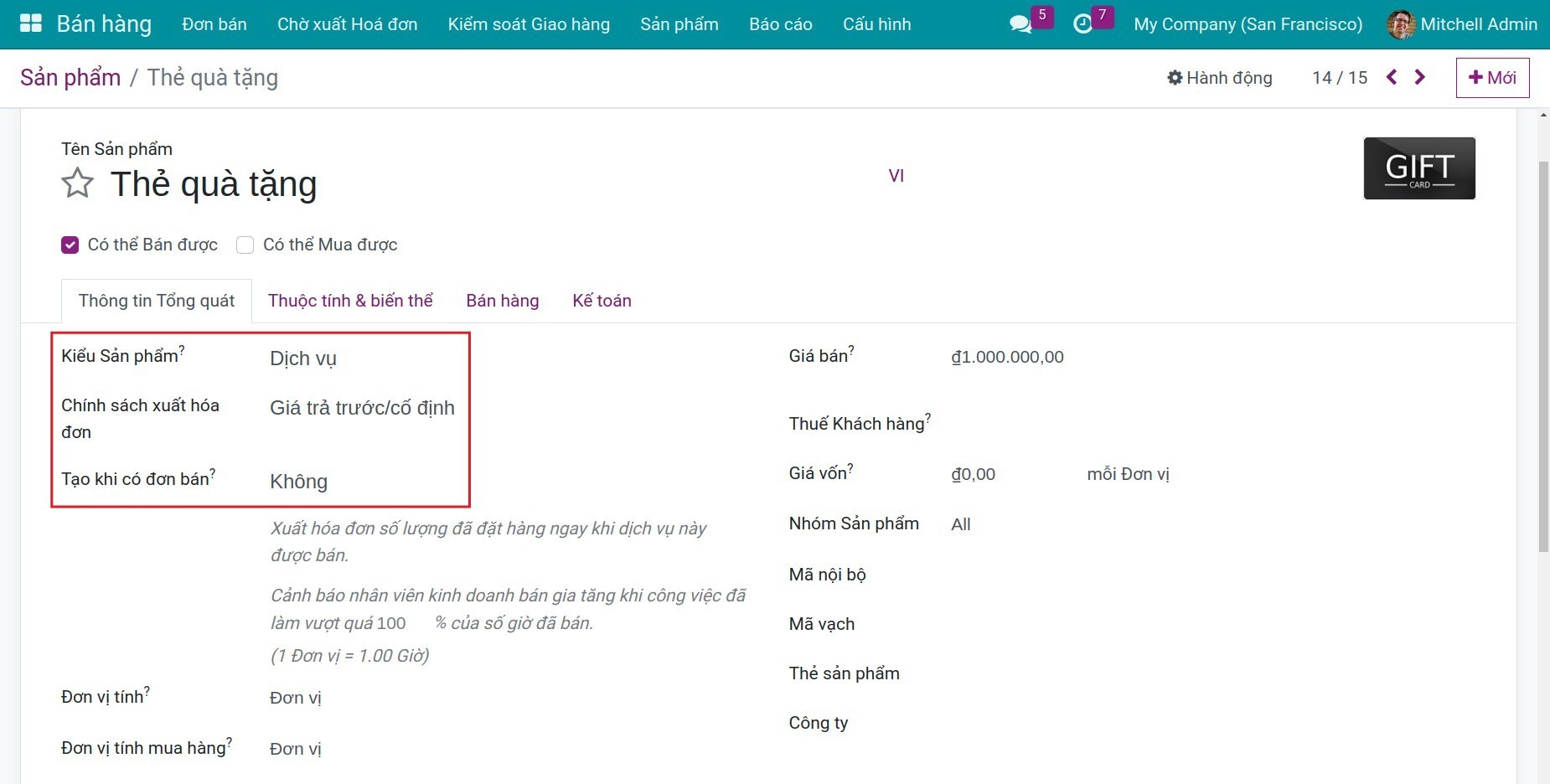
Tên sản phẩm: Nhập tên sản phẩm thẻ quà tặng;
Tích chọn sản phẩm này là Có thể Bán được;
Kiểu sản phẩm: Chọn kiểu Dịch vụ;
Chính sách xuất hóa đơn: Chọn chính sách Giá trả trước/Cố định;
Tạo khi có đơn bán: Chọn Không.
Tạo chương trình thẻ quà tặng¶
Bước 1: Thiết lập chương trình thẻ quà tặng.
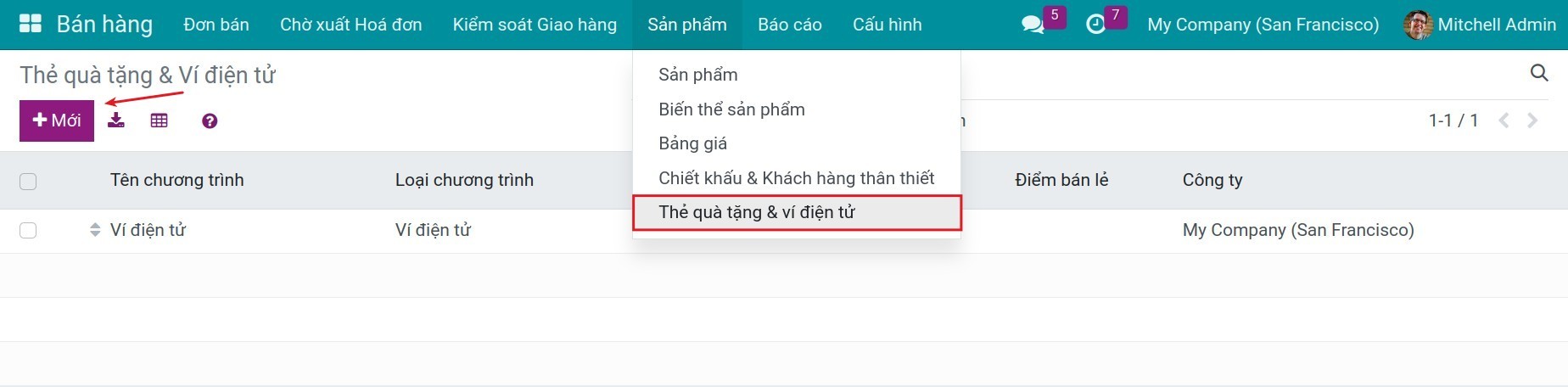

Tên chương trình: Điền tên cho chương trình thẻ quà tặng;
Loại chương trình: Chọn Thẻ quà tặng;
Sản phẩm thẻ quà tặng: Chọn sản phẩm thẻ quà tặng đã tạo trước đó;
Mẫu email: Chọn mẫu Thẻ quà tặng: Thông tin thẻ quà tặng mặc định hoặc tạo mẫu mới bằng cách nhấp vào trường này, chọn Tìm kiếm thêm, sau đó bấm Mới;
In báo cáo: Chọn Thẻ quà tặng. Trường này được thiết lập để chọn mẫu in thẻ quà tặng khi thẻ quà tặng này được sử dụng tại điểm bán lẻ. Trường này chỉ xuất hiện khi bạn cài đặt ứng dụng Điểm bán lẻ;
Loại tiền: chọn loại tiền tệ được sử dụng cho chương trình thẻ quà tặng;
Công ty: Chọn công ty mà chương trình này khả dụng tại công ty đó, trường thông tin này chỉ xuất hiện khi bạn sử dụng chế độ Đa công ty;
Khả dụng ở: Chọn các ứng dụng mà chương trình khả dụng;
Điểm bán lẻ: chọn điểm bán lẻ mà chương trình này khả dụng, để trống trường này nếu bạn muốn chương trình này khả dụng tại tất cả các điểm bán lẻ của công ty.
Website: chọn trang web mà chương trình này khả dụng, để trống trường này nếu bạn muốn chương trình này khả dụng tại tất cả các trang web của công ty.
Bước 2: Tạo thẻ quà tặng.
Quay lại giao diện chương trình thẻ quà tặng, bạn bấm vào nút Tạo thẻ quà tặng để tạo thẻ quà tặng mới. Tại cửa sổ pop-up hiện ra, bạn thiết lập các thông tin sau:
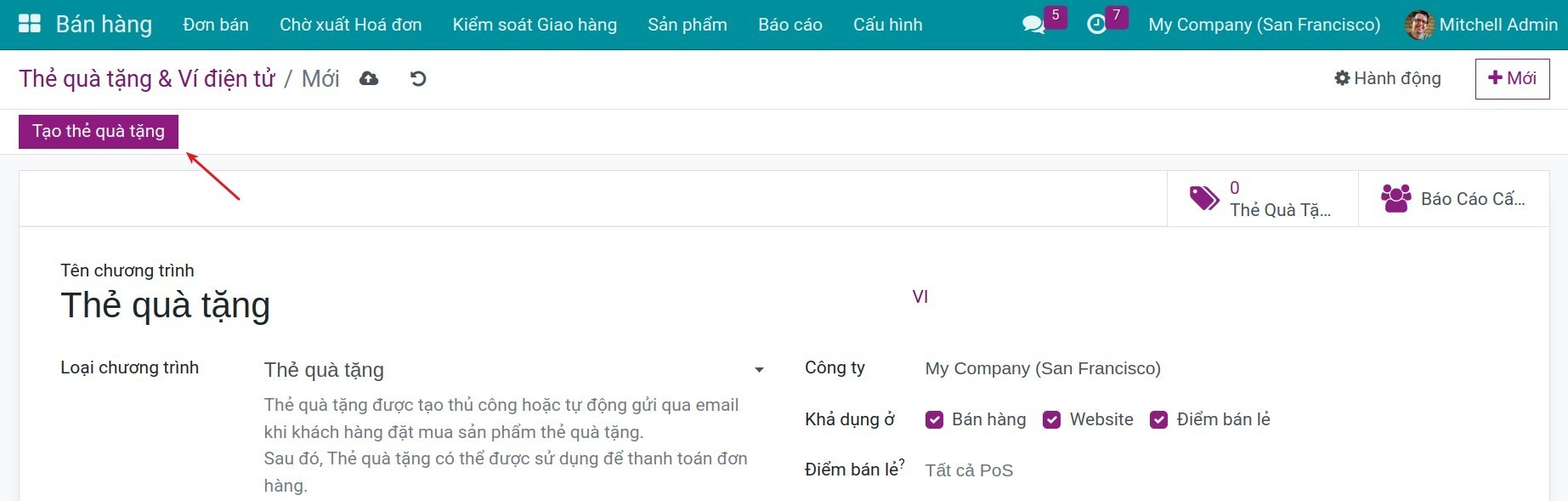
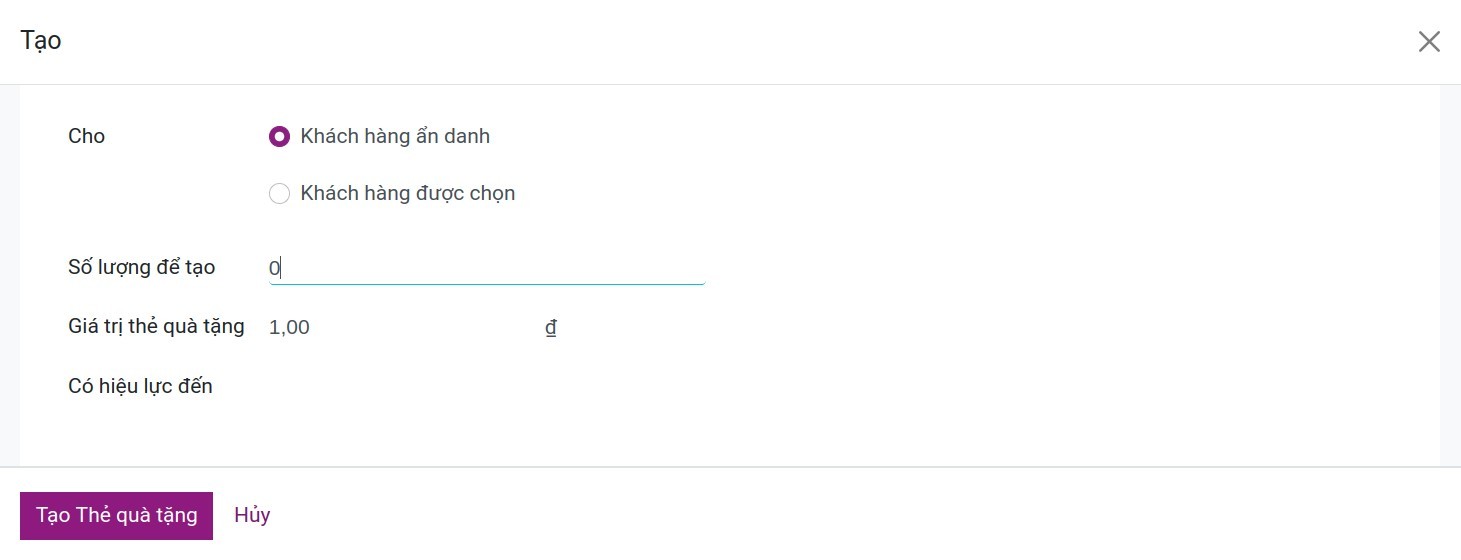
- Cho
Khách hàng ẩn danh: Nếu bạn chọn tùy chọn này, tất cả các khách hàng được bạn chia sẻ hoặc gửi mã thẻ quà tặng sẽ được dùng thẻ quà tặng này để thanh toán cho sản phẩm, dịch vụ. Bạn có thể thiết lập số lượng thẻ quà tặng được tạo tại trường Số lượng để tạo;
Khách hàng được chọn: Nếu bạn chọn tùy chọn này, bạn thiết lập khách hàng hoặc những khách hàng được gắn từ khóa được chọn tại trường Từ khóa khách tương tự như đã hướng dẫn ở phần thiết lập ví điện tử. Số lượng thẻ quà tặng được tạo trong trường hợp này sẽ được cập nhật tự động bằng số khách hàng được thiết lập tại trường Khách hàng cộng số khách hàng được gắn từ khóa được chọn tại trường Từ khóa khách nếu có.
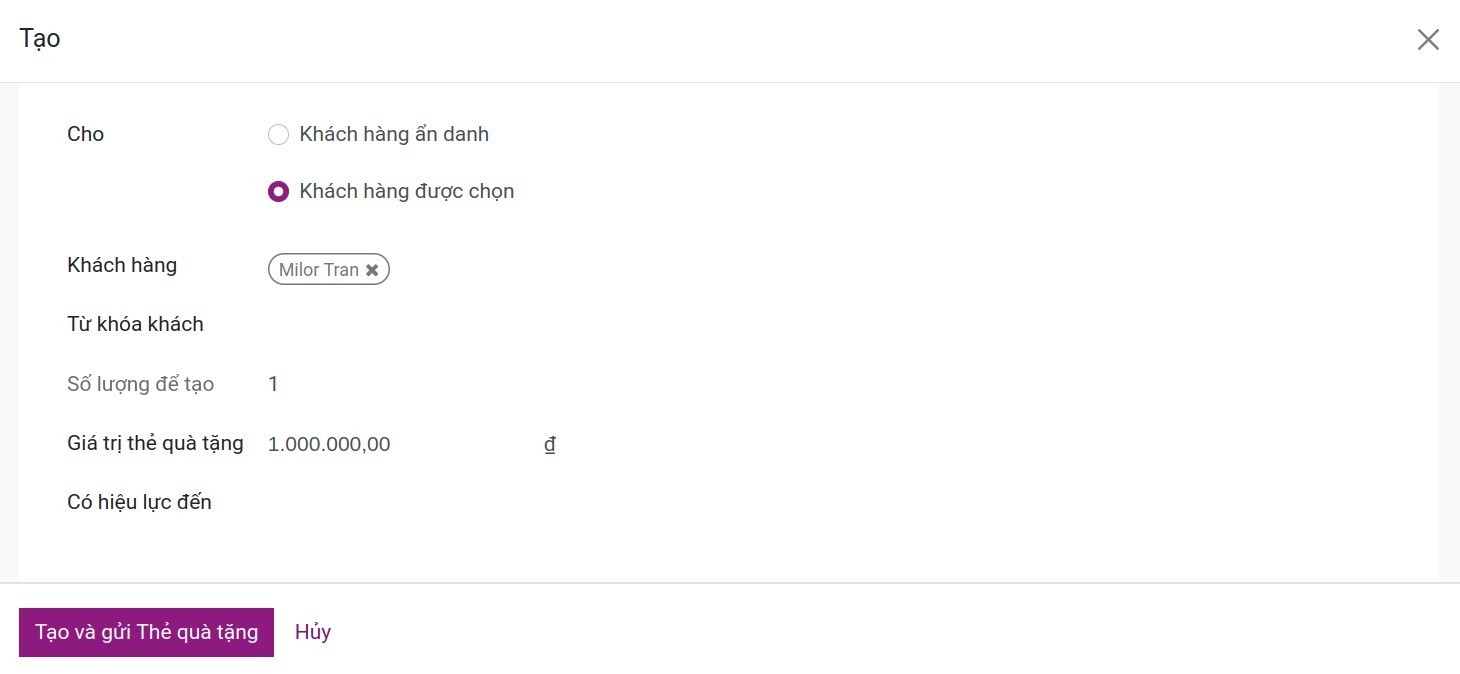
Giá trị thẻ quà tặng: Điền giá trị thẻ quà tặng được tạo;
Có hiệu lực đến: Chọn ngày mà ví điện tử này có hiệu lực đến ngày được chọn.
Nếu bạn chọn tạo cho Khách hàng ẩn danh, sau khi hoàn tất bạn bấm nút Tạo thẻ quà tặng. Nếu bạn chọn tạo cho Khách hàng được chọn, sau khi hoàn tất bạn bấm nút Tạo và gửi thẻ quà tặng, hệ thống sẽ tự động gửi thẻ quà tặng cho khách hàng được chọn.
Bước 3: Gửi thẻ quà tặng cho khách hàng.
Quay trở lại giao diện chương trình thẻ quà tặng, bấm vào nút Thẻ quà tặng để xem các thẻ quà tặng vừa được tạo. Tại đây bạn bấm nút Gửi để gửi thẻ quà tặng cho khách hàng thông qua email hoặc bấm nút Chia sẻ để gửi thẻ quà tặng cho khách hàng thông qua liên kết URL
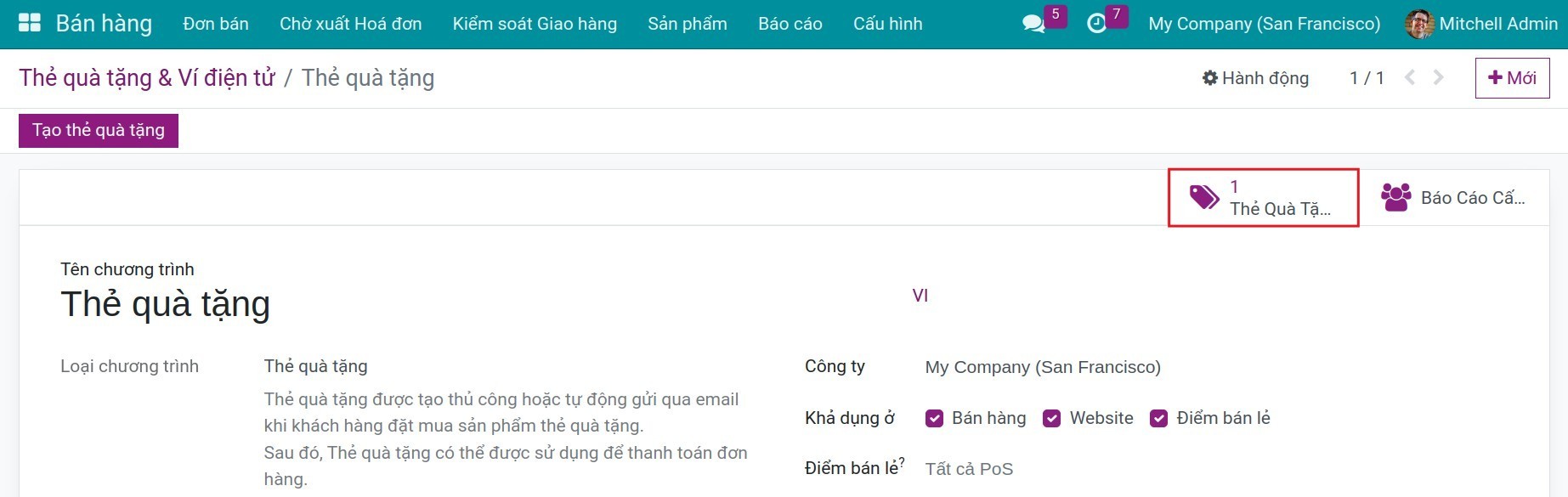
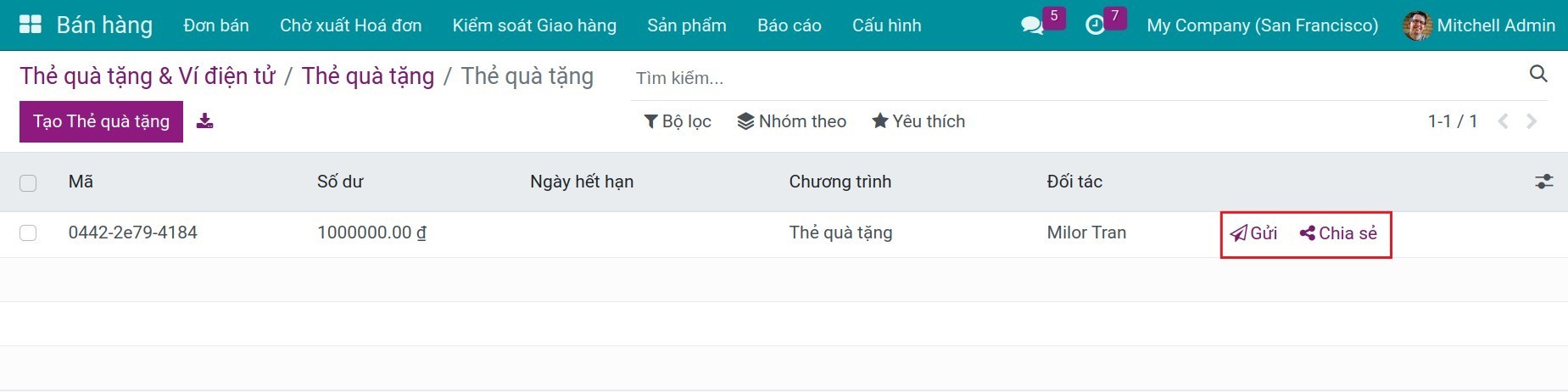
Ghi chú
Thẻ quà tặng sẽ được tạo tự động khi khách hàng đặt mua sản phẩm thẻ quà tặng.
Ví điện tử¶
Ví điện tử là một hình thức thanh toán điện tử, cho phép người dùng lưu trữ thông tin về tiền tệ và thực hiện các giao dịch tài chính thông qua các thiết bị di động, máy tính. Thay vì sử dụng tiền mặt truyền thống, người dùng có thể dùng ví điện tử để thanh toán mua hàng, thanh toán dịch vụ, nạp tiền vào tài khoản và thực hiện các giao dịch tài chính khác.
Tạo sản phẩm nạp tiền ví điện tử¶
Trước khi tạo chương trình ví điện tử, cần tạo một sản phẩm nạp tiền ví điện tử. Bạn truy cập vào ứng dụng Bán hàng > Sản phẩm > Sản phẩm và ấn nút Mới.
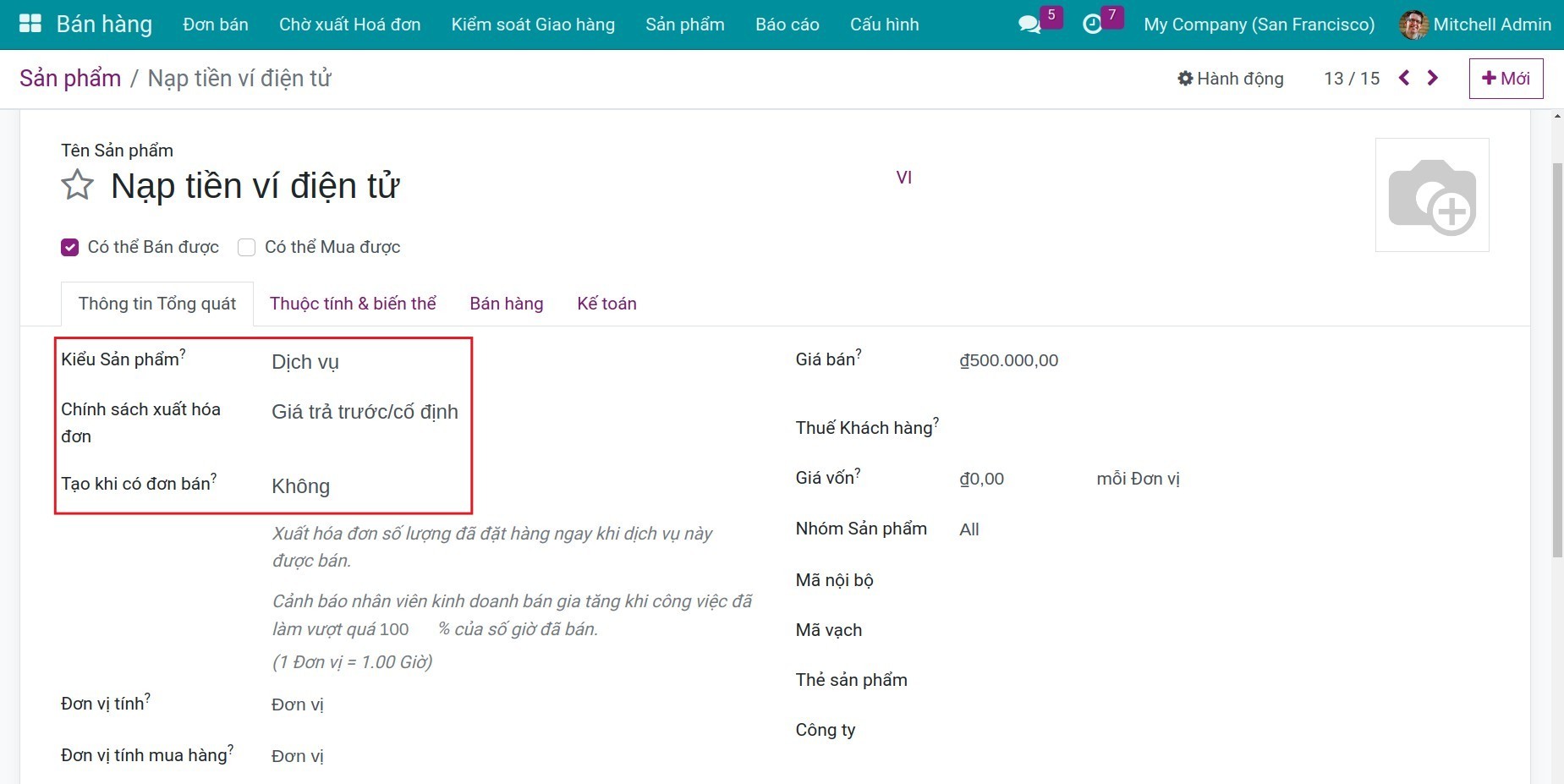
Tên sản phẩm: Điền tên cho sản phẩm nạp tiền ví điện tử;
Tích chọn sản phẩm là Có thể Bán được;
Kiểu sản phẩm: Chọn kiểu Dịch vụ;
Chính sách xuất hóa đơn: Chọn Giá trả trước/cố định;
Tạo khi có đơn bán: Chọn Không.
Tạo chương trình ví điện tử¶
Bước 1: Thiết lập chương trình ví điện tử.
Sau khi tạo xong sản phẩm nạp tiền ví điện tử, bạn truy cập vào Bán hàng > Sản phẩm > Thẻ quà tặng & ví điện tử, ấn nút Mới để tạo chương trình ví điện tử mới.
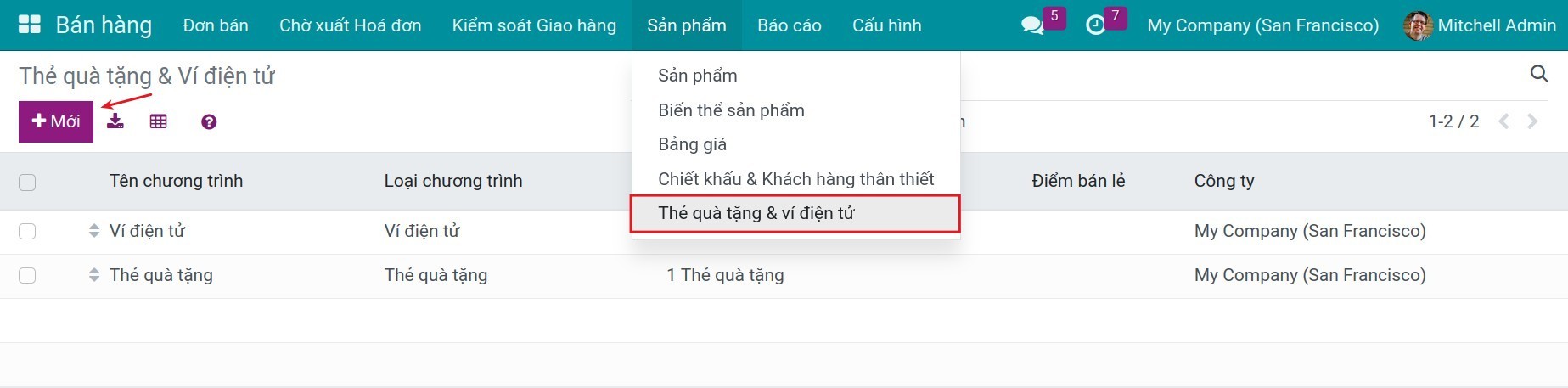
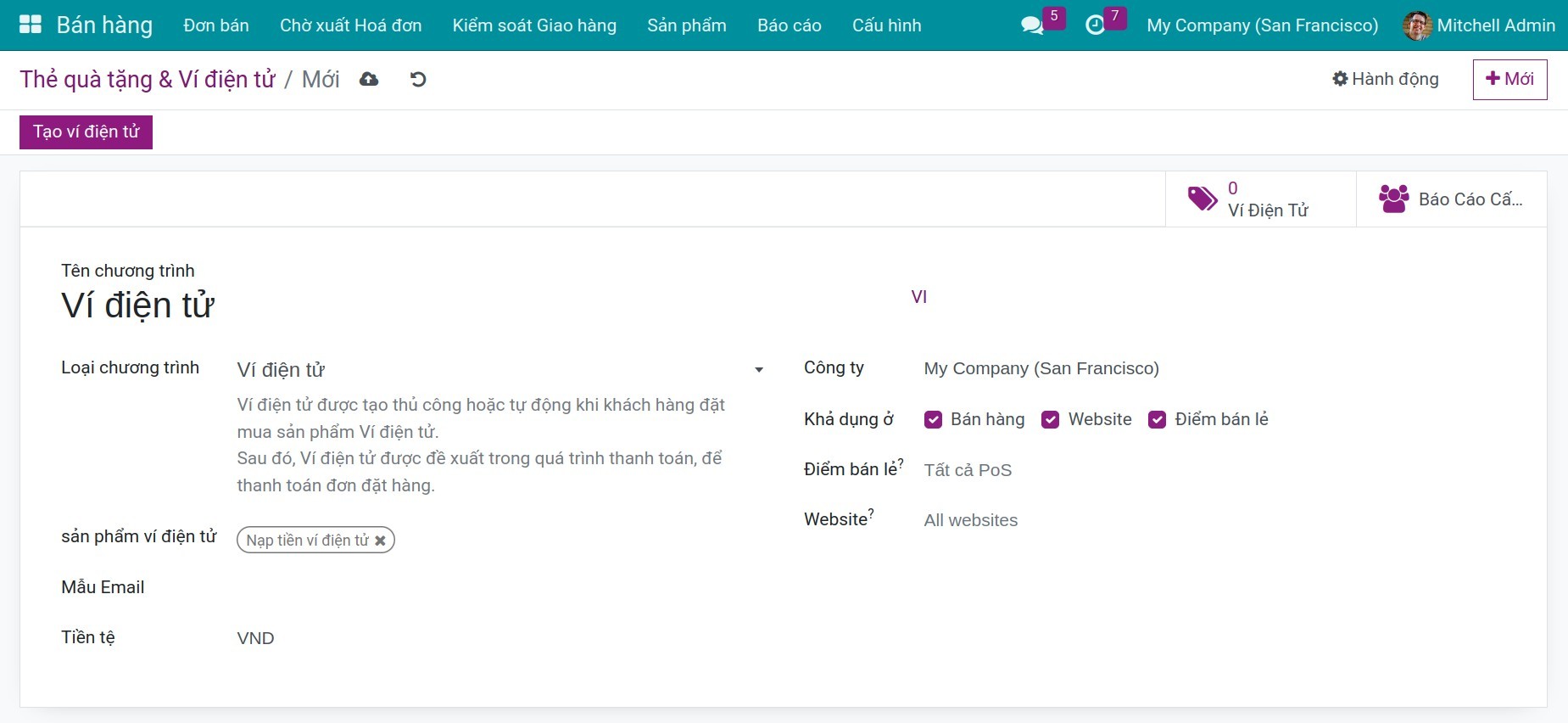
Tên chương trình: Nhập tên cho chương trình ví điện tử;
Loại chương trình: Chọn Ví điện tử;
Sản phẩm Ví điện tử: Chọn sản phẩm nạp tiền ví điện tử vừa tạo;
Mẫu email: chọn mẫu email dùng để gửi cho khách hàng. Để tạo mẫu email mới, hãy nhấp vào trường này, chọn Tìm kiếm thêm, sau đó nhấn nút Mới và điền mẫu email của bạn;
Tiền tệ: Chọn loại tiền sử dụng cho chương trình ví điện tử này;
Công ty: Chọn công ty mà chương trình này được áp dụng tại công ty đó. Trường thông tin này chỉ xuất hiện khi bạn sử dụng chế độ Đa công ty;
Khả dụng ở: Chọn các ứng dụng mà chương trình ví điện tử này hợp lệ và khả dụng tại ứng dụng đó;
Điểm bán lẻ: chọn điểm bán lẻ mà chương trình này khả dụng, để trống trường này nếu bạn muốn chương trình này khả dụng tại tất cả các điểm bán lẻ của công ty;
Website: chọn trang web mà chương trình này khả dụng, để trống trường này nếu bạn muốn chương trình này khả dụng tại tất cả các trang web của công ty.
Bước 2: Tạo ví điện tử.
Sau khi hoàn tất thiết lập chương trình ví điển tử, bấm vào nút Tạo ví điện tử ở góc bên trái màn hình để tạo Ví điện tử mới. Tại cửa sổ po-up hiện ra, bạn thiết lập các thông tin sau:
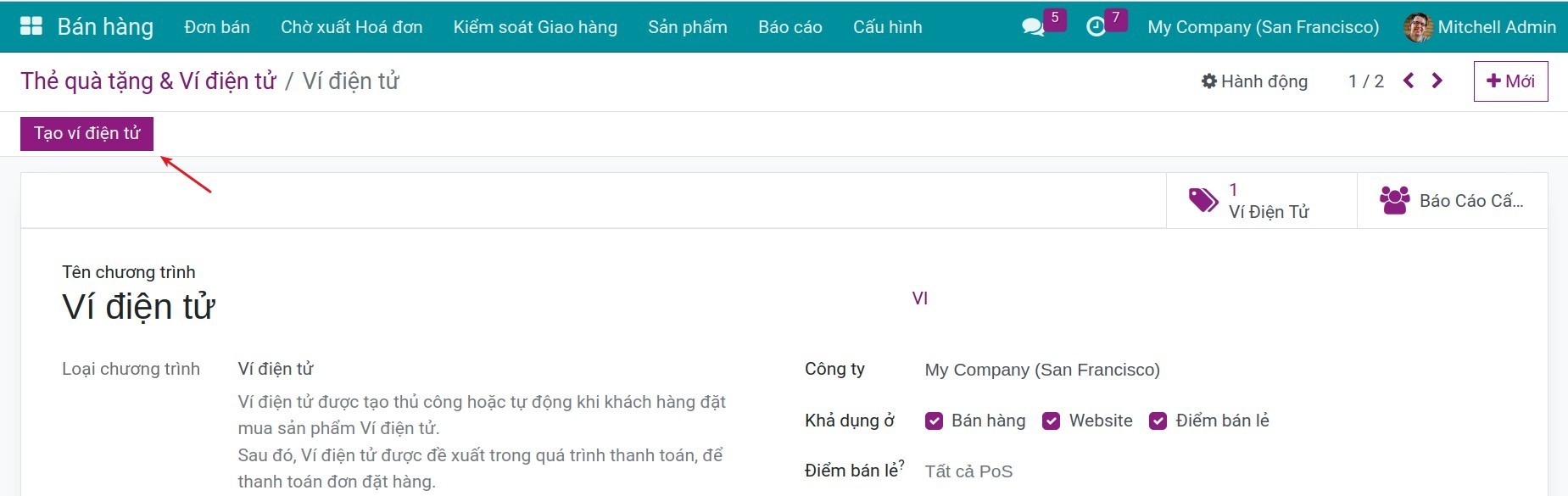
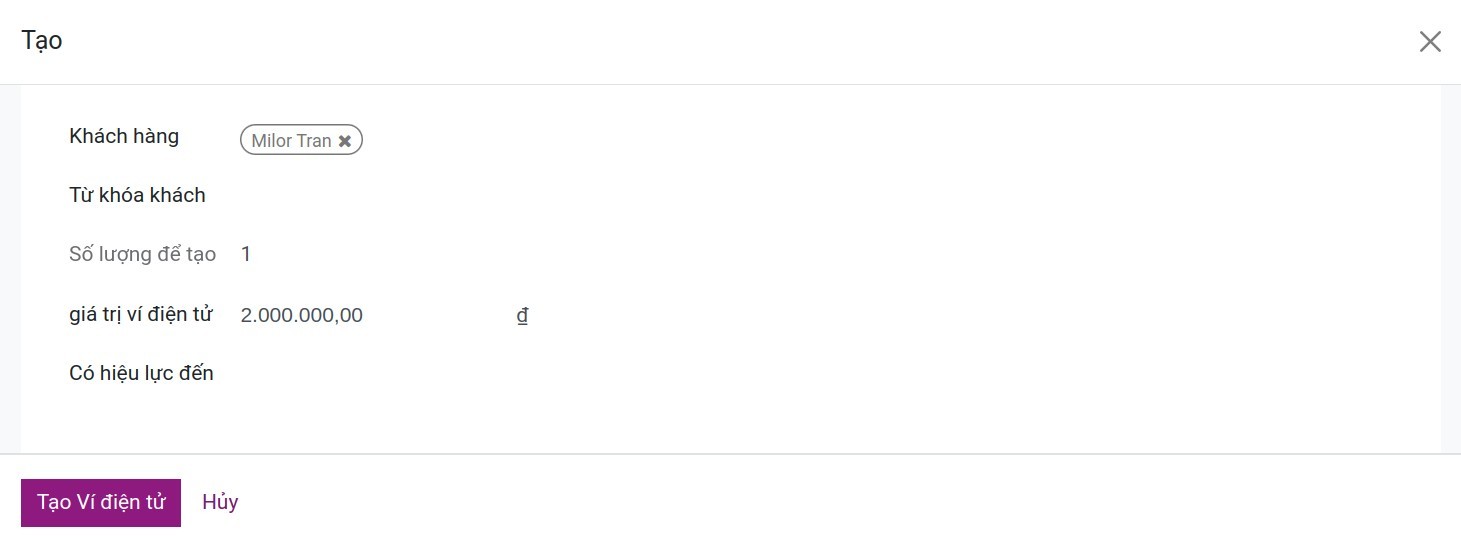
Khách hàng: Chọn khách hàng cụ thể nhận ví điện tử này;
Từ khoá khách: Chọn từ khóa khách hàng, tất cả các khách hàng được gắn từ khóa được chọn tại trường này trên thông tin danh bạ sẽ được nhận ví điện tử này;
Số lượng để tạo: Số lượng ví điện tử được tạo ra, số lượng này được tự động cập nhật bằng số lượng khách hàng bạn chọn tại trường Khách hàng và Từ khóa khách ở trên;
Giá trị ví điện tử: Điền giá trị của ví điện tử;
Có hiệu lực đến: Chọn ngày mà ví điện tử này có hiệu lực đến ngày được chọn.
Thiết lập xong thông tin, bạn bấm Tạo ví điện tử để hoàn tất tạo ví.
Bước 3: Gửi mã ví điện tử cho khách hàng.
Quay trở lại giao diện chương trình ví điện tử, bấm vào nút Ví điện tử để xem các ví điện tử vừa được tạo.
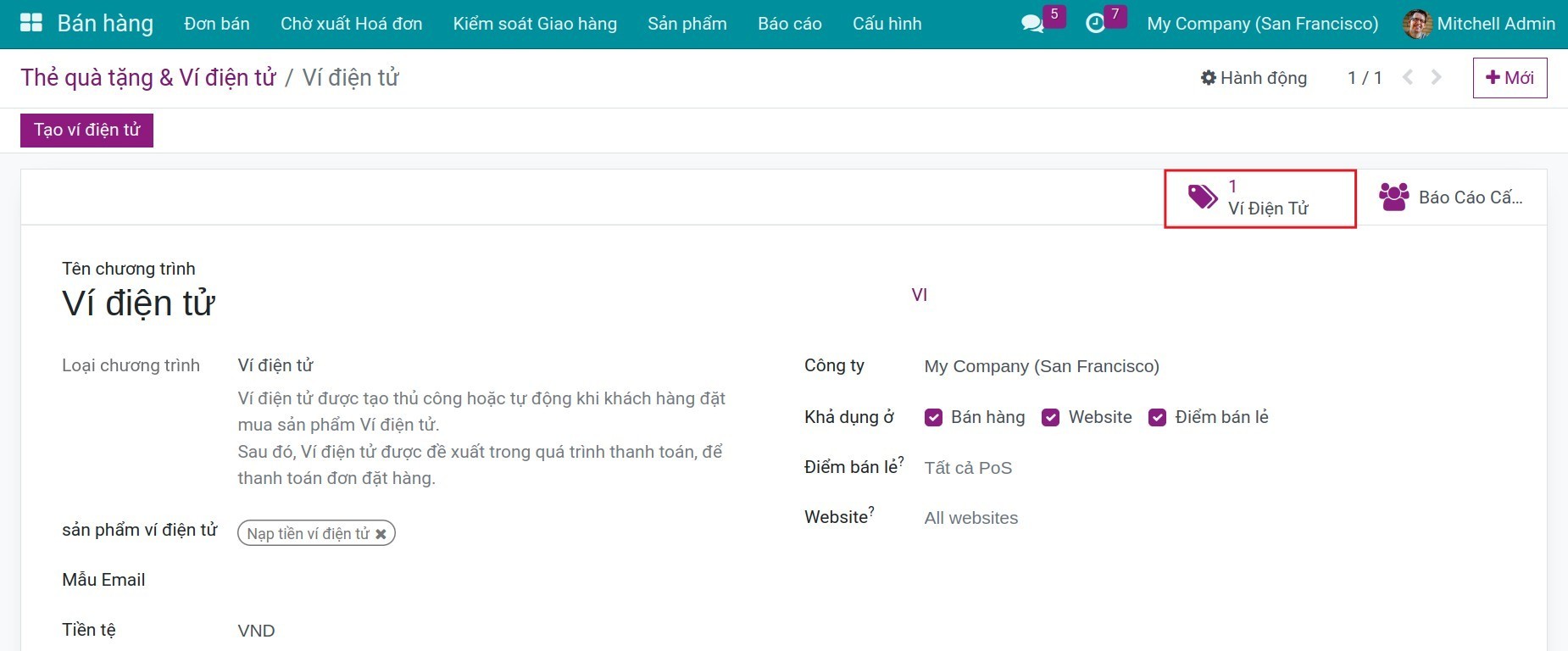
Tại đây bạn bấm nút Gửi để gửi ví điện tử cho khách hàng thông qua email hoặc bấm nút Chia sẻ để gửi ví điện tử cho khách hàng thông qua liên kết URL. Bạn có thể nhấp vào từng ví điện tử cụ thể để thay đổi ngày hết hạn, khách hàng hoặc số dư ví điện tử.
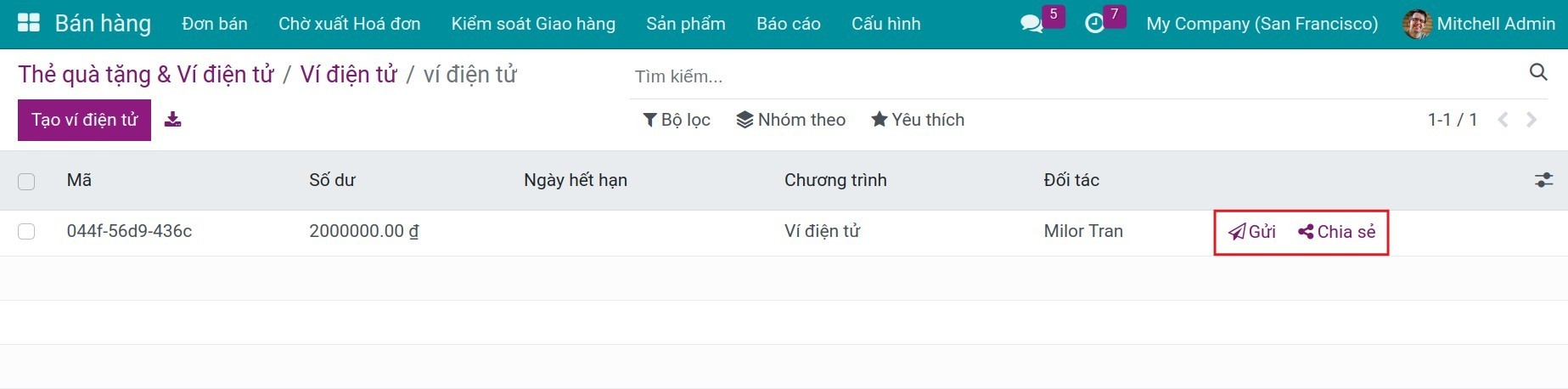
Ghi chú
Ví điện tử sẽ được tạo tự động khi khách hàng đặt mua sản phẩm nạp tiền ví điện tử.
Áp dụng thẻ quà tặng và ví điện tử trên đơn bán¶
Để áp dụng thẻ quà tặng hoặc ví điện tử trên đơn bán, bạn thực hiện theo các bước sau:
Bước 1: Tạo một đơn bán mới, chọn khách hàng được gửi thẻ quà tặng hoặc có số dư ví điện tử sau đó hoàn tất các thông tin trên đơn bán.
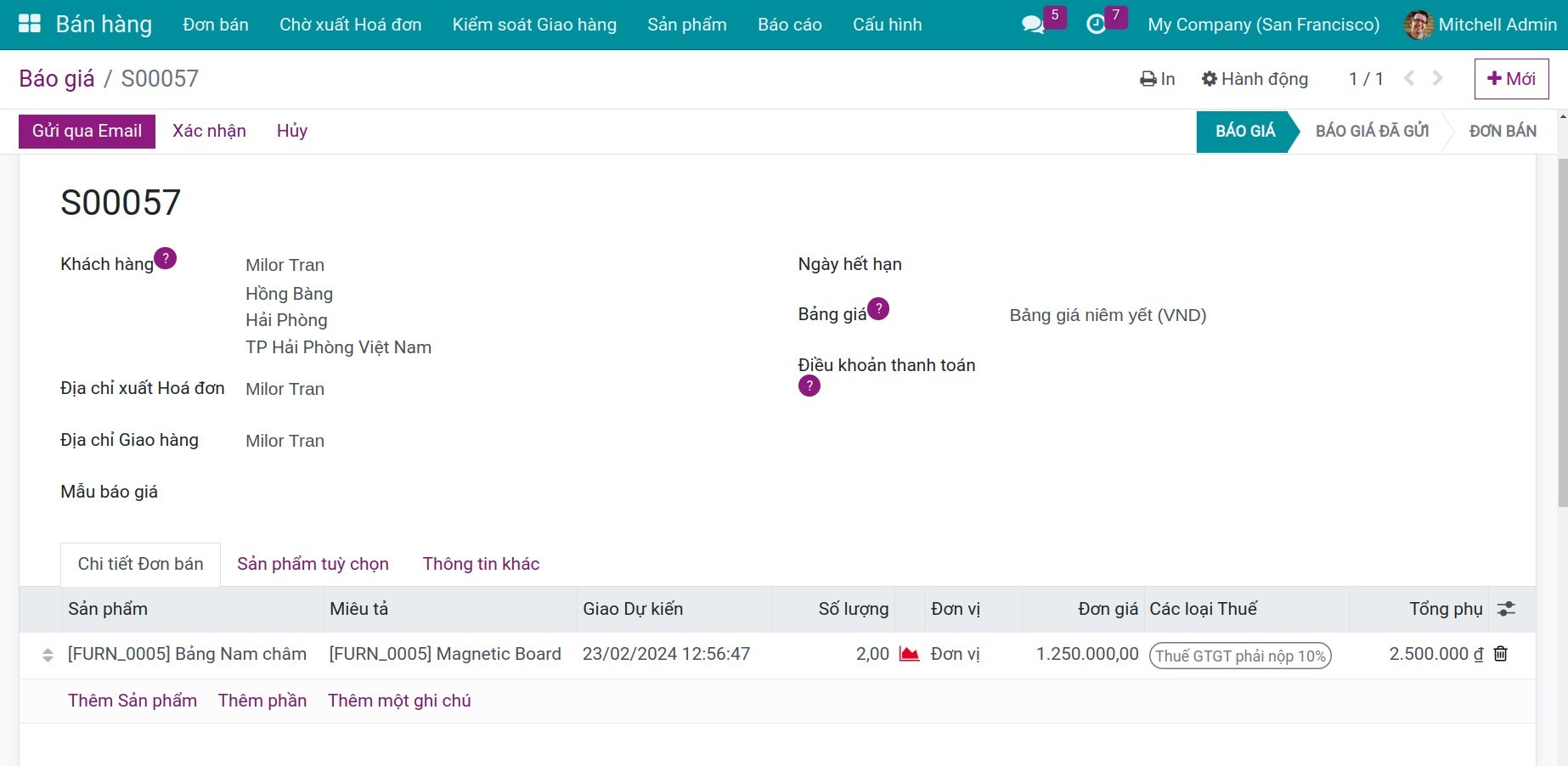
Bước 2: Bấm vào Mã phiếu giảm giá, nhập mã thẻ quà tặng hoặc ví điện tử và bấm Áp dụng. Sau đó bạn chọn thẻ quà tặng hoặc ví điện tử và bấm Áp dụng lần nữa.
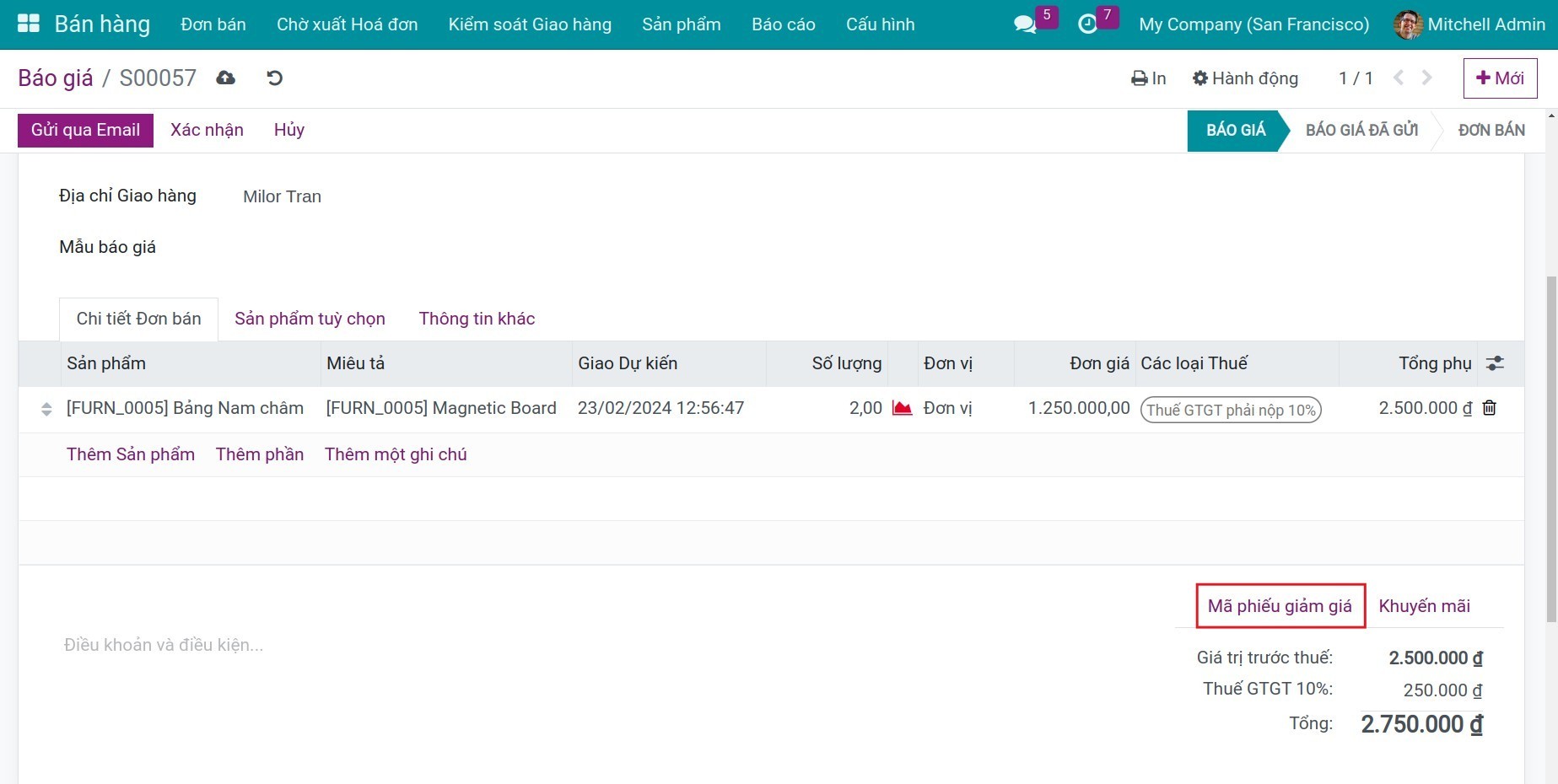
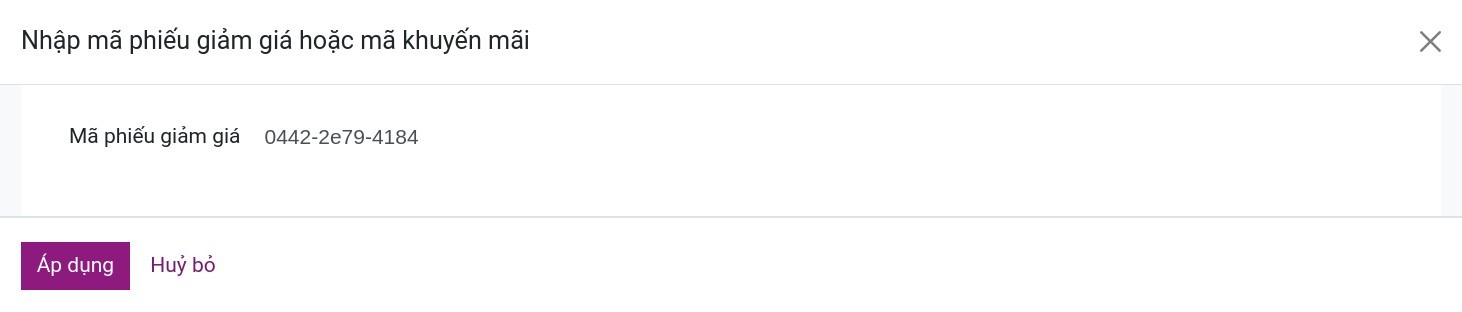
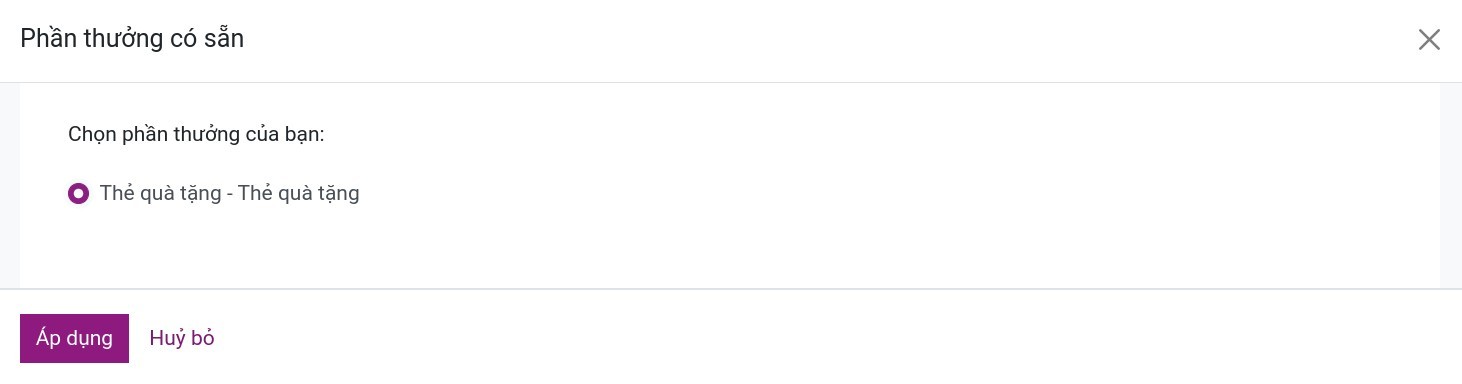
Quay lại đơn bán, bạn sẽ thấy khoản tiền trong thẻ quà tặng hoặc ví điện tử đã được khấu trừ trực tiếp vào giá trị của đơn hàng. Bạn kiểm tra lại thông tin và gửi đơn bán cho khách hàng hoặc xác nhận đơn bán.